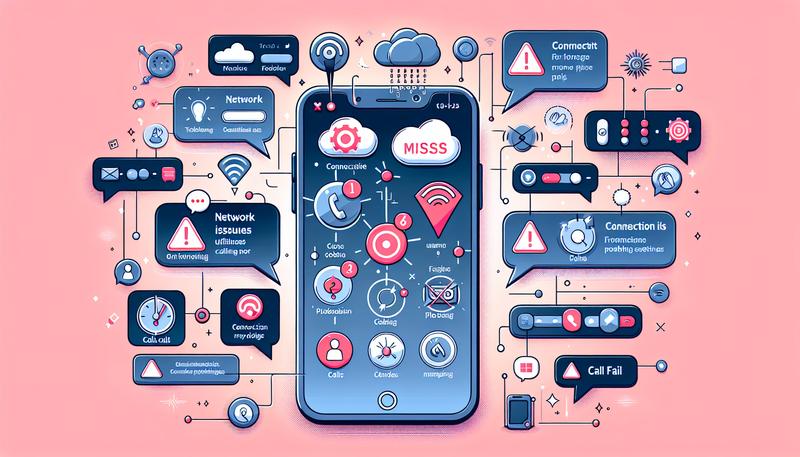在今日高度依賴網路的數位生活中,無論是處理工作、追劇娛樂,還是與親友視訊,流暢的網路連線已成為不可或缺的基本需求。然而,您是否也曾遭遇過網頁載入緩慢、影片不停轉圈緩衝,或是遊戲延遲卡頓的窘境?這些問題的根源往往指向「網絡速度」。
本文將為您深入剖析手機網路速度測試的完整知識,從選擇合適的測試工具、解讀複雜的數據指標,到找出網速變慢的元兇並提供優化建議,讓您能全面掌握自己的連線品質,確保每一分錢都花在刀口上。
如何進行手機網速測試:兩大主流方法
要了解您當前的連線效能,可以透過兩種主要方式進行測試:專業的行動應用程式(App)或方便的網頁測速工具。
1. 專業測速應用程式 (App)
安裝手機應用程式是目前最主流且功能最全面的測速方式。開發商通常會整合多樣化的分析工具,提供比網頁版更深入的數據。
Speedtest by Ookla:業界標竿與功能王者
由全球知名的 Ookla 公司開發,是目前全球下載量最高、最受專業人士信賴的測速軟體,您可以在 Google Play 或 Apple App Store 找到此應用程式。它不僅提供基本的速度測試,更具備多項進階功能,且支援中文繁體介面:
- 核心指標: 精準測量下載 (Download)、上傳 (Upload)、Ping 值(延遲)、Jitter(抖動)與封包遺失率 (Packet Loss)。
- 三階段 Ping 測試: 分別測量閒置、下載中與上傳中的 Ping 值,更真實地反映實際使用情境下的網路延遲。
- 即時圖表: 在測試過程中以圖表顯示連線的穩定度,幫助判斷網路是否忽快忽慢。
- 影片測試: 專門評估當前網絡品質足以流暢播放多高解析度的串流影片。
- 營運商覆蓋地圖: 根據全球用戶回報的數據,繪製出不同電信商在各地區的訊號覆蓋與強度地圖,作為選擇電信商的參考。
- 歷史紀錄: 詳細記錄每一次的測試結果,方便用戶追蹤與比較不同時間點或地點的網速變化。
測網速 – Speedtest 網路測速大師:專注在地化與附加功能
此為另一款受歡迎的測速 App,無論您的手機是 Android 系統還是 iPhone,都能安裝使用。它在覈心功能之外,提供了一些獨特的工具,特別適合解決特定網路問題:
- 針對性測試: 提供遊戲專用的 Ping 測試,幫助玩家瞭解連線穩定性。
- 網路診斷: 可一鍵掃描連網設備,協助找出「蹭網」裝置,並提供防蹭網指南,保障個人隱私與網速。
- 詳細數據: 除了基本速度,還會顯示當次測試所消耗的流量與當前的 ip 地址。
兩大測速 App 功能比較
| 功能特色 | Speedtest by Ookla | 測網速 – Speedtest 網路測速大師 |
|---|---|---|
| 核心指標 | 下載、上傳、Ping、Jitter、封包遺失 | 下載、上傳、Ping、流量消耗、ip 地址 |
| 影片串流測試 | ✅ 有 | ❌ 無 |
| 電信商覆蓋圖 | ✅ 有 | ❌ 無 |
| 遊戲 Ping 測試 | ❌ 無 (但提供詳細 Ping 值) | ✅ 有 (專項測試) |
| 防蹭網檢測 | ❌ 無 | ✅ 有 |
| 收費模式 | 免費 (含廣告),可付費移除 | 免費 (含廣告),提供訂閱制高級版 |
| 開發商 | Ookla (美國) | Spring Tech Co., Ltd. (杭州宇神五號) |
2. 網頁測速工具
如果您不想額外安裝 App,使用瀏覽器透過 Google 搜尋來開啟測速網站,是一個快速又方便的選擇。
工具邦等網頁服務:
這類網站的優點是隨開即用,無需安裝。它們通常會自動偵測您的網路環境,並傳輸大小適中的檔案(例如 5MB 至 50MB)來進行速度測試,避免在低速網路下消耗過多時間與流量。測試結果會暫存在瀏覽器中,方便快速回查。
解讀網速測試數據:數字背後的意義
測速後看到的一連串數字代表什麼?瞭解這些指標是判斷網路品質的關鍵。
- 下載速度 (Download Speed): 單位為 Mbps (Megabits per second)。此數值越高,代表您從網路下載檔案、瀏覽網頁、觀看串流影片的速度越快。這是大多數用戶最關心的指標。
- 上傳速度 (Upload Speed): 同樣以 Mbps 為單位。它影響您發送電子郵件附件、進行視訊通話、將照片影片上傳到雲端或社群媒體的流暢度。
- 延遲 (Latency / Ping): 單位為 ms (毫秒)。指您的裝置發送訊號到伺服器並收到回應所需的時間。此數值越低越好,對於需要即時反應的線上遊戲、直播和視訊會議至關重要。低於 50ms 通常被認為是優良的表現。
- 抖動 (Jitter): 單位為 ms。它是指 Ping 值的變動幅度。如果 Jitter 過高,代表網路延遲非常不穩定,會導致視訊通話斷斷續續或遊戲畫面瞬間停格(Lag)。
- 封包遺失 (Packet Loss): 以百分比表示。指在數據傳輸過程中有多少資料「封包」遺失了。任何高於 0% 的數值都可能導致數據傳輸錯誤或速度下降。
常見網路活動建議速度
| 網路活動 | 建議最低下載速度 (Mbps) |
|---|---|
| 瀏覽網頁、收發 Email | 1 – 2 Mbps |
| 社群媒體 (滑動態、看圖) | 3 – 5 Mbps |
| 音樂串流 (Spotify, Apple Music) | 2 Mbps |
| SD (480p) 影片串流 | 3 Mbps |
| HD (720p – 1080p) 影片串流 | 5 – 8 Mbps |
| 4K (Ultra HD) 影片串流 | 25 Mbps |
| 線上遊戲 | 3 – 10 Mbps (Ping 值 < 50ms 更重要) |
| 視訊會議 (HD) | 5 – 8 Mbps (上傳與下載) |
手機網速變慢?常見原因與優化技巧
若測試結果不理想,可從以下幾個方面尋找問題並嘗試解決:
- 訊號強度與環境: 您所處的位置是影響網速最直接的因素。地下室、電梯內、建築物深處或遠離基地台的郊區,訊號本來就比較弱。
- 網路壅塞: 在演唱會、跨年晚會或人潮密集的商業區,大量用戶同時連上同一個基地台會造成網路壅塞,如同高速公路塞車一樣,網速自然會下降。
- 手機自身狀況: 手機開啟過多背景運作的 App、系統或快取資料久未清理,或是應用程式的版本過於老舊,都可能佔用處理器與網路資源,拖慢速度。
- 電信業者限制: 您的資費方案可能有「流量上限」。一旦超出高速流量額度,就會被降速(Throttling)。此外,不同電信業者在特定區域的網路建設與覆蓋率也存在差異。
優化手機網速三步驟:
- 立即嘗試: 最簡單有效的方法就是「重新開機」,這能關閉背景程式並清除暫存,解決許多突發性問題。您也可以手動清除應用程式的快取資料。
- 改變環境: 如果在室內訊號不佳,嘗試移動到靠近窗戶的地方。若有穩定的 wifi,請優先連線使用,這對速度提升有顯著幫助。
- 根本解決: 如果您在住家、公司等常駐地點的行動網速長期不佳,可以利用測速 應用程式 中的「營運商覆蓋地圖」功能,查詢其他電信商在該區域的表現,並考慮更換電信業者。
常見問題 (FAQ)
Q1: 測速結果中的 Mbps 和我下載檔案時看到的 MB/s 有什麼不同?
A1: 這是單位上的差異。ISP業者和測速軟體通常使用 Mbps (Megabits per second) 作為單位,而我們在電腦或手機下載檔案時,系統顯示的是 MB/s (Megabytes per second)。它們的換算關係是 8 Mbps ≈ 1 MB/s。所以,如果您的測速結果是 100 Mbps,那麼理論下載速度最快約為 12.5 MB/s。
Q2: 為什麼我每次測試的結果都不一樣?
A2: 這是正常現象。網路速度會受到許多動態因素影響,包括您與測試伺服器的距離、當前網路的壅塞程度、手機背景程式活動等。建議在同一地點連續測試 2-3 次,取其平均值會更具參考價值。
Q3: 進行一次網速測試會消耗很多手機數據流量嗎?
A3: 會的,尤其在高速網路下。一次完整的速度測試可能會消耗數十到數百 MB 的流量,因為它需要下載和上傳足夠大的檔案來評估最大頻寬。如果您擔心流量問題,可以優先使用 wifi 進行測試。
Q4: 我應該選擇哪款測速工具?
A4: 如果您需要最詳細的數據分析、影片串流評估和電信商覆蓋地圖,Speedtest by Ookla 是首選。如果您只是想快速檢查速度,或特別關心誰在偷用您的 wifi,測網速大師 或 網頁測速工具 也能滿足您的基本需求。
總結
手機網速測試不僅僅是跑個分、看個數字而已。它是一個強大的診斷工具,幫助我們量化網路體驗。透過定期使用 Speedtest by Ookla 這類功能全面的應用程式,我們不僅能得知下載、上傳等基本速度,更能深入瞭解 Ping 值、Jitter 等攸關連線穩定性的進階數據。當網速不如預期時,透過本文提供的分析與優化技巧,多數問題都能迎刃而解。養成定期檢測網路的習慣,才能確保您所支付的網路費用,真正轉化為暢行無阻的數位生活體驗。